Page 49 of 125

Navigasyon49En yakın adres
Bu alt menüden en yakın adresi
sisteme kaydedebilirsiniz.
Hedef ayrıntıları görünümünü
görüntülemek için En yakın adres:
öğesini seçin.
Bir adresin nasıl kaydedileceği
hakkında detaylı açıklama için
● veya bir kişi olarak 3 22
● favori olarak 3 18
İlgilenilen Yerler
Bu alt menüden, en yakın ilgilenilen yerlerden birisine ait güergah
kılavuzunu başlatabilirsiniz.
İstenilen özel hedefi seçin. Hedef
detayları ekranı gösterilir.
Başla menü noktasını seçiniz.
Bir hedefin nasıl girileceği hakkında
detaylı açıklama için 3 51.
Navigasyon verileri yönetimi
Etkileşim seçim çubuğundaki MENÜ
seçin ve ondan sonra Kişisel veriler
öğesini seçin.Navigasyon uygulamasına ait farklı
veri saklama konumları listesi
gösterilir.
Kişiler listesi
İlgili altmenüyü görüntülemek için
İrtibatlar seçin.
Kişiler listesindeki tüm girişlerin
silinmesi için Tüm kayıtları sil öğesini
seçin. Komple kişiler listesini silmek için görüntülenen mesajı onaylayın.
Kişileri düzenle modunu
görüntülemek için, İrtibat listesini işle
ögesini seçin.
Kişiler listesinin düzenlenmesi
hakkında detaylı açıklamalar için
3 22.
Mevcut hedefler listesi
İlgili altmenüyü görüntülemek için
Son hedefler seçin.
Mevcut hedefler listesindeki tüm
girişleri silmek için Tüm hedefleri sil
öğesini seçin. Komple son varış
noktaları listesini silmek için
görüntülenen mesajı onaylayın.
Tek tek varış noktalarını silmek için,
Münferit hedefleri sil ögesini seçin.
Mevcut varış noktalarının listesigörüntülenir. İlgili varış noktasının
yanına ─ ögesini seçin. Hedefi silmek
için görüntülenen mesajı onaylayın.
İndirilen POI'ler
İlgili altmenüyü görüntülemek için
Önemli Yerler seçin.
Sisteme önceden indirilen POI'ler
silinebilir. Diğer POI'ler sistemde kalır.
Kişiler listesindeki tüm girişlerin
silinmesi için Tüm önemli yerleri sil
öğesini seçin. Komple özel hedefler
listesini silmek için görüntülenen
mesajı onaylayın.
Sadece ayrı kategorileri silmek için,
özel hedef kategorilerinin bir listesini
görüntülemek için Kişisel kategorileri
sil ögesini seçin. İlgili kategorinin
yanına ─ ögesini seçin. Kategoriyi
silmek için görüntülenen mesajı
onaylayın.
Hedef verilerinin bir USB cihazına
yüklenmesi
Sonraki kullanım için, ör. diğer
araçlarda, araç kişileri listesini ve
önceden indirilen POI'leri (bkz.
Page 50 of 125

50Navigasyonaşağıdaki "Kullanıcı tanımlı POI'lerioluşturma ve indirme") bir USB
cihazına kaydedebilirsiniz:
Kayıtlı yerleri yükle menü noktasını
seçiniz.
Kişiler listesi ve POI verileri
bağlanılan USB cihazında
"F:\myContacts" ile "F:\myPOIs"
klasörlerinde saklanır ve "F:\" ise USB
cihazanın ana klasörüdür.
Not
Bu fonksiyon sadece eğer yeterli
depolama alanına sahip bir USB
cihazı bağlanıysa gerçekleştirilebilir.
Oto tamamlama işlevi
Oto tamamlama işlevi tarafından
kullanılan varış noktası girişleri
listesini silmek için, Otomatik
tamamlamayı sil ögesini seçin.
Kişiler verilerinin indirilmesi Araç kişileri listenizi diğer araçlardaki
Bilgi ve Eğlence sistemleri ile karşılıklı değiştirebilirsiniz.
Bir USB cihazına verileri yüklemek
için, yukarıdaki "Bir USB cihazına
navigasyon verilerinin yüklenmesi"
bölümüne bakınız.USB cihazının diğer aracın Bilgi ve
Eğlence sistemine bağlanması 3 39.
İndirmeyi onaylamanızı isteyen bir mesaj görüntülenir.
Onaylandıktan sonra, kişilere ait
veriler Bilgi ve Eğlence sistemine
indirilir.
İndirilen kişiler daha sonra REHBER
menüsü üzerinden seçilebilir 3 22.
Kullanıcı tarafından tanımlanan
POI'lerin oluşturulması ve
indirilmesi (Önemli Yerler)
Bilgi ve Eğlence sisteminde önceden
tanımlanmış POI'lere ilaveten, kişisel
ihtiyaçlarınızı karşılayan kullanıcı
tanımlı POI'ler oluşturabilirsiniz.
Oluşturulan bu POI'ler Infotainment
sistemine yüklenebilir.
Her POI için, ilgili konumun GPS
koordinatlarını (enlem ve boylam
değerleri) ve tanımlayıcı bir isim
belirtmeniz gerekir.
Bilgi ve Eğlence sistemine POI
verilerini indirdikten sonra, ilgili
POI'leri Önemli Yerler menüsünde
seçilebilir hedefler olarakbulabilirsiniz, bakınız "Hedef girişi"
bölümünde "ilgilenilen yerin seçimi"
3 51.
POI verileri ile metin dosyası
oluşturma
Rastgele bir isim ve dosya
uzantısı .poi ile bir metin dosyası (ör.
basit bir metin düzenleyicisi yazılımı
kullanarak) oluşturun, ör.
"TomsPOIs.poi".
Not
Metin dosyasını kaydederken
karakter kodlaması UTF-8
(Unicode) seçilmelidir. Aksi takdirde
POI verileri sisteme doğru şekilde
alınmayabilir.
Page 51 of 125

Navigasyon51POI verilerini aşağıdaki formatta
metin dosyasına girin:
Enlem ve boylam koordinatları,
"POI'nin adı", "Ek bilgi", "Telefon
numarası"
Örnek:
7.0350000, 50.6318040, "Michaels
Home", "Bonn, Hellweg 6",
"02379234567" , yukarıdaki resme
bakın.
GPS koordinatları basamaklı
gösterilmeli ve alınmalıdır, ör., bir
topografik haritadan.
İlave bilgiler ve telefon numarası
dizileri opsiyoneldir. Örn. ek bilgi
gerekmiyorsa, ilgili konuma ""
girilmesi gerekir.
Örnek:
7.0350000, 50.6318040, "Michaels
Home", "", "02379234567" .
POI ismi ve ilave bilgi dizileri 60
karakteri aşmamalıdır. Telefon
numarası dizisi ise 30 karakteri
aşmamalıdır.
Her hedef adresin POI bilgileri ayrı bir
tek satıra girilmelidir, yukarıdaki şekle bakın.POI verilerinin bir USB sürücüye
depolanması
Bir USB sürücünün kök dizininde,
" myPOIs " adlı bir klasör oluşturun,
örneğin "F:\myPOIs", burada "F:\"
USB sürücünün kök klasörüdür.
"myPOIs" klasöründe, POI'lerinizi
içeren metin dosyasını kaydedin,
örneğin "F:\myPOIs\TomsPOIs.poi".POI bilgilerinin çeşitli alt menülerde
organize edilmesi
İsteğe bağlı olarak, metin dosyalarını
gelişigüzel adlandırılmış birden fazla
alt klasörde organize edebilirsiniz
(maks. alt klasör yapısı derinliği: 2).
Örnekler: F:\myPOIs\AnnsPOIs veya
F:\myPOIs\MyJourney\London,
burada F:\ USB sürücünün kök
dizininin adıdır.
Not
Bir klasöre sadece alt klasörler veya sadece POI dosyaları kaydedilebilir.
İkisinin bir karışımı, sisteme doğru
şekilde alınmaz.
POI bilgileri aracın bilgi ve eğlence
sisteminde bu şekilde organize
edildikten sonra (aşağıdaki indirmetanımlamasına bakın), Önemli Yerler
menüsünde seçilebilen alt menülerin
bir listesi görünür.
Bir alt menü seçildikten sonra, daha
ayrıntılı alt menüler ve alınmış POI
kategorilerinin ilgili listeleri görünür.
POI verilerinin bilgi ve eğlence
sistemine indirilmesi
Üzerinde kullanıcı tarafından
tanımlanan POI verileri bulunan USB
cihazını Infotainment sisteminin USB
girişine bağlayın 3 39.
İndirmeyi onaylamanızı isteyen bir
mesaj görüntülenir.
Onaylandıktan sonra, POI verileri
Bilgi ve Eğlence sistemine
indirilecektir.
İndirilen POIler Önemli Yerler
menüsü üzerinden hedefler olarak seçilebilir, "Hedef girdisi"
bölümündeki "İlgilenilen noktanın
seçilmesi" kısmına bakınız 3 51.
Hedef girişi
Güzergah kılavuzuna ait bir hedef
ayarlamak için navigasyon
uygulaması farklı seçenekler sunar.
Page 52 of 125
52NavigasyonNavigasyon haritasını görüntülemekiçin ; tuşuna basın ve sonra NAV
ögesini seçin.
Etkileşim seçim çubuğundaki
HEDEF ögesini seçin ve ardından
farklı giriş adresi seçeneklerinden
birini seçin.
Bir seferlik varış noktası girişi
Menünün en üst sırasında bulunan
giriş alanına dokunun. Bir tuş takımı
görüntülenir.
Klavyeler hakkında detaylı bir
açıklama için 3 17.
Bir adres ya da arama terimi girin ve
girişinizi onaylayın.
Muhtemel varış noktaları içeren iki
liste oluşturuldu. Liste sekmeleri
arasında değişim yapmak için,
ekranın en üst sırasında bulunan
Adres ya da Öne. Yerl. ögelerine
dokunun.
Adres listesi:
Özel Hedefler listesi:
Özel hedeflerin ayrıntılı tanımı için,
aşağıdaki "Özel Hedefler girişi"
kısmına bakın.
Varış noktalarından birini seçin.
Hedef detayları ekranı gösterilir.
Page 53 of 125

Navigasyon53Güzergah kılavuzunu başlatmak için,
Başla öğesini seçin.
Adres giriş ekranı ADRES menü noktasını seçiniz.
Adres gir ekranı görüntülenir.
Adres parçası girişlerinin yanındaki
giriş alanlarından birine dokunun. Bir
tuş takımı görüntülenir.
Klavyeler hakkında detaylı bir
açıklama için 3 17.
Gerekli varış noktası bilgisini girin.
Not
Ekranın tamamen doldurulması
gerekli değildir.
Girişinizi onaylamak için, ekranın üst
sağ köşesindeki 9 ögesini seçin.
Eğer girilen bilgilere göre birden fazla
olası hedef varsa, bulunan eşleşmiş
tüm hedeflerin listesi gösterilir.
İstenen adresi seçin.
Hedef detayları ekranı gösterilir.
Güzergah kılavuzunu başlatmak için,
Başla öğesini seçin.
Kavşak giriş ekranı KAVŞAK menü noktasını seçiniz.
Kavşak gir ekranı görüntülenir.
Adres parçası girişlerinin yanındaki
giriş alanlarından birine dokunun. Bir
tuş takımı görüntülenir.
Klavyeler hakkında detaylı bir
açıklama için 3 17.
Gerekli varış noktası bilgisini girin.
Girişinizi onaylamak için, ekranın üst
sağ köşesindeki 9 ögesini seçin.
Eğer girilen bilgilere göre birden fazla
olası hedef varsa, bulunan eşleşmiş
tüm hedeflerin listesi gösterilir.
İstenen adresi seçin.
Hedef detayları ekranı gösterilir.
Güzergah kılavuzunu başlatmak için,
Başla öğesini seçin.
Özel hedefler girişi
İlgilenilen yer (POI) ör. benzin
istasyonu, park alanı veya lokanta
gibi sizin ilginizi çeken özel bir yer
olabilir.
Navigasyon sisteminde kaydedilen
veriler, haritada belirtilen pek çok sayıda önceden tanımlı POI'leri içerir
(aktifse 3 45).
Sistemde ayrıca münferit POI'ler de
kaydedebilirsiniz, bkz. "Kullanım"
bölümündeki "Kullanıcı tanımlı
POI'leri oluşturma ve indirme" 3 45.
Page 54 of 125

54NavigasyonBu POI'ler, POI ana kategorisi Önemli
Yerler üzerinden hedefler olarak
seçilebilir.
Güzergah kılavuzuna ait bir POI'yi
hedef olarak seçmek için, etkileşim
seçim çubuğundaki HEDEF öğesini
seçin ve sonra Önemli Yerler öğesini
seçin. Arama alanı seçimi için bir liste
görüntüleniyor.
Bir arama konumunun ayarlanması
Seçeneklerden birini seçin.
Not
Yol üzerindeki önemli yerler ve
Hedef bölgedeki önemli yerler
seçenekleri sadece güzergah
kılavuzu etkinken mevcuttur.
Eğer Başka önemli yerler seçili ise, bir
tuş takımı görüntülenir.
Klavyeler hakkında detaylı bir
açıklama için 3 17.
İstenen konumu girin ve girişinizi
onaylayın.
Özel hedef kategorilerine ait bir liste
görüntülenir.
Kategoriler üzerinden POI'leri arama
Listedeli ana kategorilerden birini
seçin. Alt kategorilerle birlikte bir liste
gösterilir.
İlgili ana kategoride mevcut olan tüm
POI'leri göstermek için Hepsini
listele öğesini seçin. Liste içinde
gezinin ve istenen POI seçin.
Bir alt kategori içindeki tüm POI'leri
göstermek için ilgili alt kategoriyi
seçin. Liste içinde gezinin ve istenen
POI seçin.
Hedef detayları ekranı gösterilir.
Seçilen POI hakkında daha fazla bilgi
için, ekranın üst sağ köşesinde
bulunan Bilgi ögesine dokunun.
Güzergah kılavuzunu başlatmak için,
Başla öğesini seçin.İsim girişi üzerinden POI'leri arama
Belirli bir POI, bir kategori veya belirli
bir konum için POI ana kategorileri
listesindeki veya alt kategori
listelerinden birisindeki Harf ile
hecele öğesini seçin. Bir tuş takımı
görüntülenir.
Klavyeler hakkında detaylı bir
açıklama için 3 17.
İstenen adı veya kategoriyi girin.
Girdinizi onaylamak için 9 öğesini
seçin. Hedef detayları ekranı
gösterilir.
Seçilen POI hakkında daha fazla bilgi
için, ekranın üst sağ köşesinde
bulunan Bilgi ögesine dokunun.
Güzergah kılavuzunu başlatmak için,
Başla öğesini seçin.
Mevcut hedefler listesi GEÇMİŞ menü noktasını seçiniz.
Halihazırda girilen tüm hedeflerin listesi gösterilir.
Page 55 of 125

Navigasyon55
Girişlerden birisini seçin. Hedef
detayları ekranı gösterilir.
Güzergah kılavuzunu başlatmak için,
Başla öğesini seçin.
Kişiler listesi REHBER menü noktasını seçiniz.
Kişiler listesi gösterilir.Hızlı fonksiyon simgesi
Eğer bir kişiye ait sadece bir adres
kaydedilmişse, kişiler listesinde ilgili
girişin yanında bir hızlı güzergah
simgesi gösterilir.
Doğrudan hedef ayrıntıları
görünümünü görüntülemek için 1
öğesini seçin.
Güzergah kılavuzunu başlatmak için,
Başla öğesini seçin.
Kişi detayları ekranı
Eğer bir kişi için birden fazla adres
kaydedilmişse, istenen kişiler girişini
seçin. Kişi detayları ekranı gösterilir.
Kişiye ait kaydedilen adreslerden
birini seçin. Hedef detayları ekranı
gösterilir.
Güzergah kılavuzunu başlatmak için,
Başla öğesini seçin.
Haritadan bir adresin seçilmesi
Haritada istenen konuma tıklayın.
Harita bu konumun etrafında
merkezlenir.
İlgili konumda kırmızı bir v gösterilir
ve ilgili adres bir etikette gösterilir.
Etikete tıklayın. Hedef detayları
ekranı gösterilir.
Güzergah kılavuzunu başlatmak için,
Başla öğesini seçin.
Page 56 of 125
56NavigasyonYol noktalı seyahatler
Bir ara nokta, bir güzergahın son hedefine giderken hesaplanan
aradaki bir hedef olarak dikkate alınır. Bir ara nokta seyahati oluşturmak için bir veya daha fazla ara noktası
ekleyebilirsiniz.
Ara noktası seyahatinize ait son
hedefi girin veya seçin ve güzergah
kılavuzunu başlatın.
Aktif güzergah kılavuzu sırasında,
harita ekranındaki etkileşim seçim
çubuğunda HEDEF öğesini seçin.
Alternatif olarak güzergah kılavuzu menüsünü görüntülemek için ekranın sağ tarafındaki sonraki dönüş
manevranızı gösteren ok sembolünü
dokunun. Güzergah kılavuzu
menüsüne ait etkileşim seçim
çubuğundaki HEDEF öğesini seçin.
Yeni bir adres girin veya seçin.
Başla menü noktasını seçiniz.
Ekranda bir mesaj belirir.
Ara nokta olarak ekle menü noktasını
seçiniz. Güzergah tekrar hesaplanır
ve yeni hedef mevcut güzergaha bir
ara nokta olarak eklenir.
İstendiği takdirde, yukarıda anlatıldığı gibi başka ara noktalar da girin.
 1
1 2
2 3
3 4
4 5
5 6
6 7
7 8
8 9
9 10
10 11
11 12
12 13
13 14
14 15
15 16
16 17
17 18
18 19
19 20
20 21
21 22
22 23
23 24
24 25
25 26
26 27
27 28
28 29
29 30
30 31
31 32
32 33
33 34
34 35
35 36
36 37
37 38
38 39
39 40
40 41
41 42
42 43
43 44
44 45
45 46
46 47
47 48
48 49
49 50
50 51
51 52
52 53
53 54
54 55
55 56
56 57
57 58
58 59
59 60
60 61
61 62
62 63
63 64
64 65
65 66
66 67
67 68
68 69
69 70
70 71
71 72
72 73
73 74
74 75
75 76
76 77
77 78
78 79
79 80
80 81
81 82
82 83
83 84
84 85
85 86
86 87
87 88
88 89
89 90
90 91
91 92
92 93
93 94
94 95
95 96
96 97
97 98
98 99
99 100
100 101
101 102
102 103
103 104
104 105
105 106
106 107
107 108
108 109
109 110
110 111
111 112
112 113
113 114
114 115
115 116
116 117
117 118
118 119
119 120
120 121
121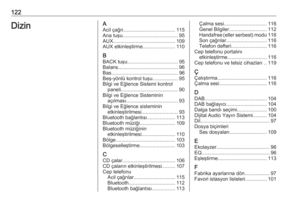 122
122 123
123 124
124






